Hur man manuellt uppdaterar Google Play-tjänster
Miscellanea / / November 28, 2021
Google Play Services är en mycket viktig del av Android-ramverket. Utan detta skulle du inte kunna komma åt Play Butik för att installera nya appar. Du kommer inte heller att kunna spela spel som kräver att du loggar in med ditt Google Play-konto. Faktum är att Play Services är avgörande för att alla appar ska fungera smidigt, på ett eller annat sätt. Det är ett viktigt program som gör att appar kan samverka med Googles mjukvara och tjänster som Gmail, Play Store, etc. Om det finns något problem med Google Play-tjänsterna skulle du inte kunna använda de flesta apparna på din telefon.
På tal om problem är ett av de vanligaste problemen som Google Play-tjänster står inför att det blir inaktuellt. En äldre version av Google Play Services förhindrar appar från att fungera, och det är då du ser felmeddelandet "Google Play-tjänster är inaktuella.” Det finns flera anledningar till att det här felet uppstår. Olika faktorer som hindrar Google Play-tjänster att uppdateras automatiskt som det är tänkt att vara. Till skillnad från andra appar kan Google Play Services inte hittas i Play Butik, och därför skulle du inte kunna uppdatera den bara så. På grund av denna anledning kommer vi att hjälpa dig att fixa det här problemet, men först måste vi förstå vad som orsakade felet i första hand.
Innehåll
- Orsaker bakom att Google Play-tjänster inte uppdateras
- Dålig eller ingen internetanslutning
- Skadade cachefiler
- Gammal Android-version
- Oregistrerad telefon
- Hur man manuellt uppdaterar Google Play-tjänster
- Metod 1: Från Google Play Butik
- Metod 2: Avinstallera uppdateringar för Google Play-tjänster
- Metod 3: Inaktivera Google Play Services
- Metod 4: Ladda ner och installera en APK
Orsaker bakom att Google Play-tjänster inte uppdateras
Det finns olika faktorer som kan vara ansvariga för att Google Play-tjänster inte uppdateras automatiskt och som ett resultat gör att appar inte fungerar. Låt oss nu ta en titt på de olika troliga orsakerna.
Dålig eller ingen internetanslutning
Precis som alla andra appar behöver Google Play Services också en stabil internetanslutning för att bli uppdaterad. Se till att Wi-Fi-nätverket som du är ansluten till fungerar korrekt. Prova att slå på och stänga av din Wi-Fi för att lösa anslutningsproblemen. Du kan också starta om din enhet för att lösa problem med nätverksanslutning.
Skadade cachefiler
Även om det i huvudsak inte är en app, behandlar Android-systemet Google Play Services på samma sätt som en app. Precis som alla andra appar har denna app också några cache- och datafiler. Ibland blir dessa kvarvarande cachefiler skadade och gör att Play-tjänster inte fungerar. Följ dessa steg för att rensa cacheminnet och datafilerna för Google Play Services.
1. Gå till inställningar av din telefon.

2. Tryck på Appar alternativ.

3 Välj nu Google Play-tjänster från listan över appar.

4. Klicka nu på Lagring alternativ.

5. Du kommer nu att se alternativen för att rensa data och rensa cache. Klicka på respektive knapp så raderas nämnda filer.

Läs också:Fix Tyvärr har Google Play Services slutat fungera Fel
Gammal Android-version
En annan orsak bakom uppdateringsproblemet är att Android version körs på din telefon är för gammal. Google stöder inte längre Android 4.0 (Ice Cream Sandwich) eller tidigare versioner. En uppdatering för Google Play Services kommer därför inte längre att vara tillgänglig. Den enda lösningen för detta problem är att installera en anpassad ROM eller sidladda ett Google Play Store-alternativ som Amazons appbutik, F-Droid, etc.
Oregistrerad telefon
Olagliga eller oregistrerade smartphones som körs på Android OS är vanligt i länder som Indien, Filippinerna, Vietnam och andra sydostasiatiska länder. Om enheten du använder, tyvärr, är en av dem, kommer du inte att kunna använda Google Play Butik och dess tjänster eftersom den är olicensierad. Google tillåter dig dock att registrera din enhet på egen hand och på så sätt uppdatera Play Butik och Play-tjänster. Allt du behöver göra är att besöka Googles ocertifierade enhetsregistrering Sida. När du är på webbplatsen måste du fylla i enhetens ram-ID, som kan erhållas genom att använda appen Device ID. Eftersom Play Butik inte fungerar måste du ladda ner APK-filen för den och sedan installera den på din enhet.
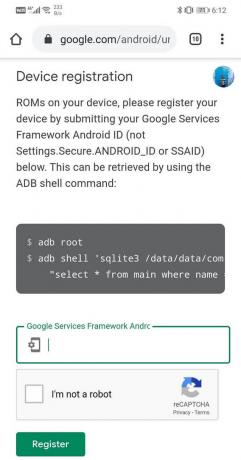
Hur man manuellt uppdaterar Google Play-tjänster
Google Play-tjänsten är tänkt att uppdateras automatiskt men om det inte händer finns det ett antal metoder som du kan använda för att manuellt uppdatera Google Play Services manuellt. Låt oss ta en titt på dessa metoder.
Metod 1: Från Google Play Butik
Ja, vi nämnde tidigare att Google Play Services inte kan hittas i Google Play Butik, och du kan inte uppdatera den direkt som vilken annan app som helst, men det finns en lösning. Klicka på detta länk för att öppna sidan Google Play Services i Play Butik. Här, om du hittar knappen Uppdatera, klicka sedan på den. Om inte, måste du använda de andra metoderna som beskrivs nedan.
Metod 2: Avinstallera uppdateringar för Google Play-tjänster
Hade det varit någon annan app hade du helt enkelt kunnat avinstallera och sedan installera om den, men du kan inte avinstallera Google Play Services. Du kan dock avinstallera uppdateringarna för appen. Om du gör det kommer appen tillbaka till sin ursprungliga version, den som installerades vid tillverkningstillfället. Detta tvingar din enhet att automatiskt uppdatera Google Play-tjänster.
1. Gå till inställningar på din telefon och tryck sedan på Appar alternativ.


2. Välj nu Google Play-tjänster från listan över appar.

3. Klicka nu på tre vertikala prickar längst upp till höger på skärmen.

4. Klicka på Avinstallera uppdateringar alternativ.

5. Starta om din telefon efter detta, och när enheten startar om, öppna Google Play Butik, och detta kommer att utlösa en automatisk uppdatering för Google Play Services.
Läs också:3 sätt att uppdatera Google Play Butik [Force Update]
Metod 3: Inaktivera Google Play Services
Som nämnts tidigare kan Google Play Services inte avinstalleras, och det enda alternativet är att inaktivera appen.
1. Gå till inställningar på din telefon sedan tap på Appar alternativ.

2. Välj nu Google Play-tjänster från listan över appar.

3. Efter det klickar du bara på Inaktivera knapp.
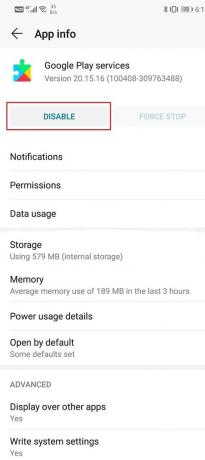
4. Starta nu om din enhet och när den startar om, aktivera Google Play Services igen, bör detta tvinga Google Play Services att uppdatera sig själv automatiskt.
Läs också:Hur man installerar APK med ADB-kommandon
Metod 4: Ladda ner och installera en APK
Om ingen av de ovan beskrivna metoderna fungerar måste du ladda ner APK-fil för den senaste versionen av Google Play Services. Följ stegen nedan för att lära dig hur:
1. APK-filen för Google Play Services kan lätt hittas på APK-spegel. Besök deras webbplats från webbläsaren på din telefon, så kommer du att kunna se en lista över APK-filer för Google Play-tjänster.
2. När du väl är på webbplatsen, tryck på alternativet för alla versioner för att utöka listan med APK-filer. Det är tillrådligt att du undviker betaversionerna som finns i listan.
3. Klicka nu på senaste versionen som du ser.
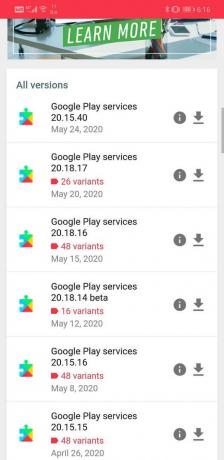
4. Du kommer nu att hitta flera varianter av samma APK-fil, som var och en har en annan processorkod (även känd som Arch). Du måste ladda ner den som matchar din enhets Arch.

5. Det enklaste sättet att ta reda på det är genom att installeraDroid Info app. När appen är installerad öppnar du den och den kommer att ge dig olika tekniska specifikationer för din enhets hårdvara.
6. För processor, kodsök under Instruktionsuppsättning. Se nu till att den här koden matchar APK-filen som du laddar ner.

7. Klicka nu på Ladda ner APK alternativ för lämplig variant.
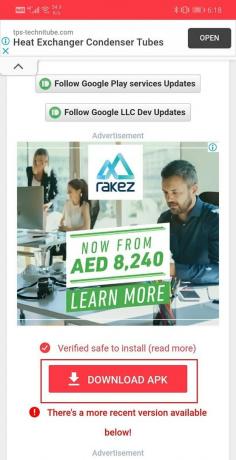
8. En gång APK är nedladdad, tryck på den. Du kommer nu att bli ombedd att göra det aktivera installation från okända källor, gör det.
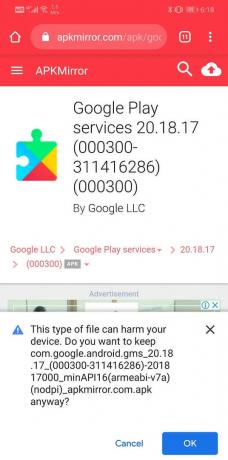
9. Den ltestversion av Google Play-tjänsten kommer nu att laddas ner till din enhet.
10. Starta om din enhet efter detta och kontrollera om du fortfarande står inför någon form av problem.
Rekommenderad:
- Åtgärda Google Maps som inte fungerar på Android [100 % fungerar]
- 6 sätt att ansluta din Android-telefon till din TV
- Åtgärda Adblock som inte längre fungerar på YouTube
Vi hoppas att ovanstående handledning var till hjälp och att du kunde uppdatera Google Play Services manuellt. Men om du fortfarande har några frågor angående den här handledningen, ställ dem gärna i kommentarsektionen.



